人生本是一个不断学习的过程,在这个过程中,图老师就是你们的好帮手,下面分享的美图秀秀宝典:打造非主流头像懂设计的网友们快点来了解吧!
【 tulaoshi.com - 平面设计 】
首先,用美图秀秀打开一张图片,记得要选择清晰的照片哦!见图1。
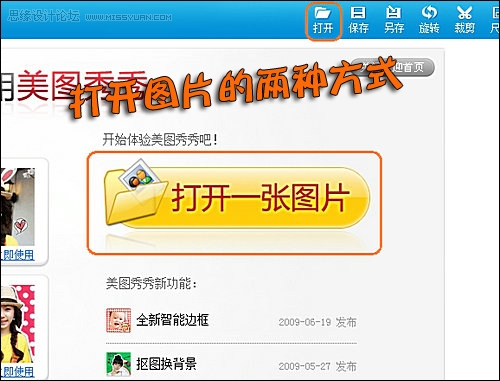
图1
接下来,就让我用一下抠图背景,使相片更缤纷吧!
Step1:选择场景标签的抠图换背景,见图2。
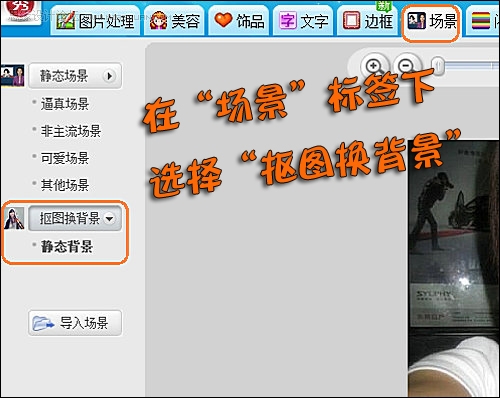
图2
Step2:选择可爱的抠图背景咯,见图3!
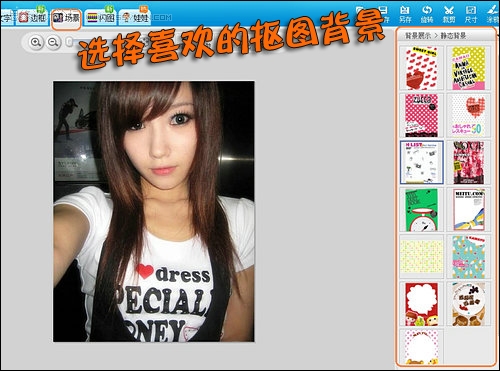
图3
Step3:抠图了,可要细心咯!见图4。
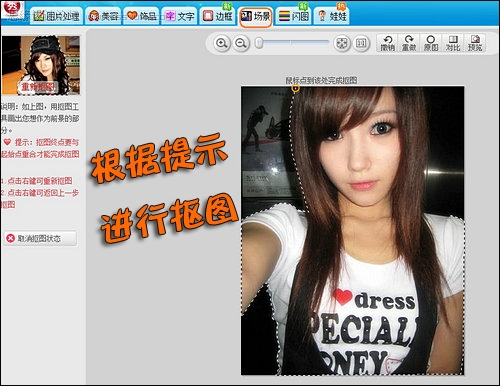
图4
Step4:然要需要调整一下抠图,但不要忘记点击应用哦!见图5。
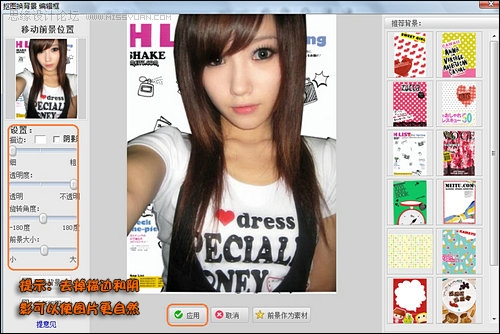
图5
换上可爱的背景后,不要忘记先调整一下图片尺寸哦!见图6。
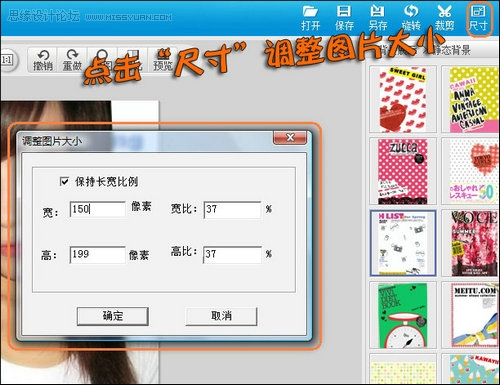
图6
4.到了加上闪图效果的时间了,让我的头像真正地动起来吧!
(本文来源于图老师网站,更多请访问https://www.tulaoshi.com/pmsj/)Step1:先选择我喜欢的闪图吧,很多选择呢!见图7、图8.

图7
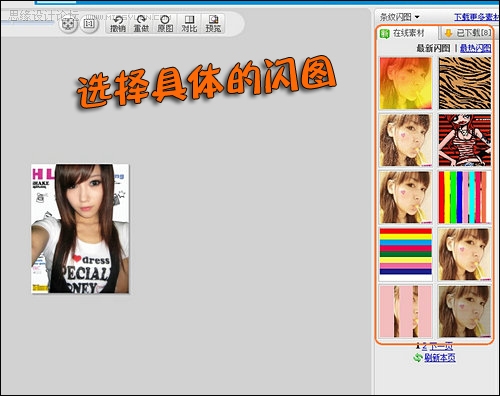
图8
Step2:然后就是保存闪图了!
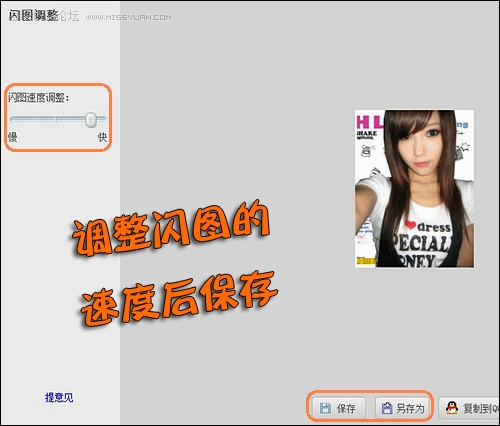
图9
5.看我做出来的头像多炫啊!
这是超炫动感版!见图10。

图10
这呢,是超流个性版呢!见图11。

图11
还有这个,我最喜欢的动漫卡通版!见图12。

图12
6.可不要忘记上传头像图片咯,跟着我一步一步来吧!见图13。
(本文来源于图老师网站,更多请访问https://www.tulaoshi.com/pmsj/)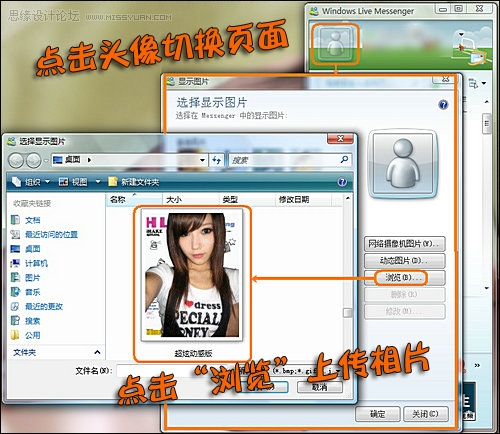
图13
8.看,换上了超可爱的动态头像了吧!见图14。
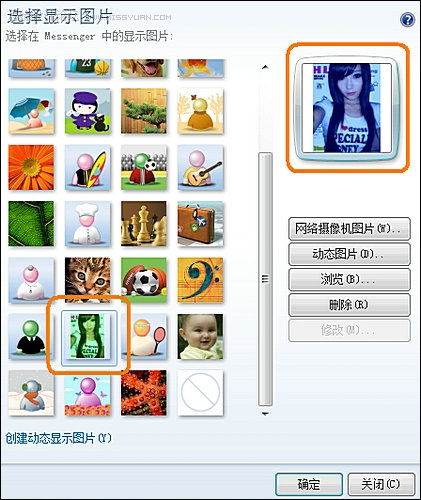
图14
怎么样?你也想成为一个MSN头像达人,那就快来下载美图秀秀吧,跟我一起玩转个性非主流吧。
来源:https://www.tulaoshi.com/n/20160217/1578761.html
看过《美图秀秀宝典:打造非主流头像》的人还看了以下文章 更多>>